
تنظيم ملفاتك في Finder على الـ Mac
يعتبر الـ Finder القاعدة الرئيسية للـ Mac الخاص بك. تظهر أيقونة الـ Finder على شكل وجه أزرق مبتسم؛ انقر على الأيقونة في Dock لفتح نافذة Finder.
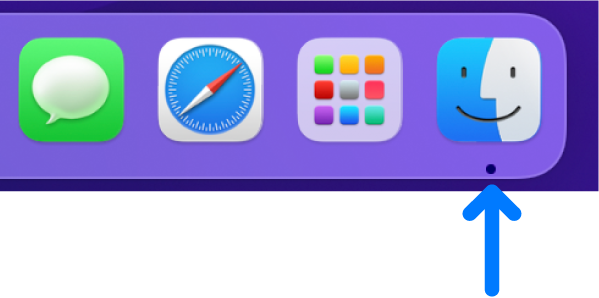
أنت تستخدم نافذة Finder لتنظيم كل شيء تقريبًا على Mac والوصول إليه.

رؤية المواد الخاصة بك
انقر على عناصر في الشريط الجانبي لـ Finder لرؤية الملفات والتطبيقات والتنزيلات والمزيد. لتجعل الشريط الجانبي أكثر نفعًا، قم بتخصيصه. لتجعل نافذة Finder أكثر نفعًا، قم بإظهار جزء المعاينة.
قم بالوصول إلى أي شيء وفي أي مكان
استخدم iCloud Drive لتخزين الملفات والمجلدات في iCloud. يمكنك الوصول إليها على أي جهاز حيث قمت بتسجيل الدخول باستخدام Apple ID نفسه.
التنظيم مع المجلدات أو العلامات
إذا كنت تريد تنظيم ملفاتك في مجلدات، يمكنك ذلك. يسهل إنشاء مجلدات جديدة في مجلد مستنداتك، أو على سطح المكتب، أو في iCloud Drive.
يمكنك أيضًا وضع علامات للملفات والمجلدات باستخدام كلمات رئيسية مفيدة لتسهيل العثور عليها.
تنظيف سطح مكتب فوضوي
تساعدك الحزم المكدسة على إبقاء الملفات منظمة في مجموعات مرتبة على سطح المكتب. يمكنك تجميع الحزم المكدسة حسب النوع، التاريخ، أو العلامات. عندما تقوم بالتجميع حسب النوع، فإن كل الصور الخاصة بك تنتقل إلى مكدس واحد، والعروض التقديمية في مكدس آخر، وهكذا. أي ملفات جديدة تقوم بإضافتها تنتقل فورًا إلي المكدس الصحيح، مما يساعدك على الاحتفاظ بكل شيء مرتب تلقائيًا.
اختيار عرضك
يمكنك اختيار طريقة عرض العناصر في نوافذ Finder. على سبيل المثال، ليس بالضرورة أن تعرض العناصر في قائمة - يسمح عرض المعرض لك بالتنقل عبر الملفات والمجلدات بشكل مرئي.
إرسال الملفات أو المجلدات
يمكنك إرسال نسخة من ملف أو مجلد إلى Mac أو iPhone أو iPad قريب من Finder مباشرة. انقر على AirDrop في الشريط الجانبي للبدء. انظر استخدام AirDrop لإرسال الملفات إلى أجهزة بجوارك.
يمكنك أيضًا تحديد ملف أو مجلد في Finder، ثم النقر على الزر مشاركة ![]() (أو استخدام Touch Bar) لإرساله باستخدام البريد وAirDrop والرسائل والمزيد. إذا كنت لا ترى الزر مشاركة، فانقر على زر مزيد من عناصر شريط الأدوات
(أو استخدام Touch Bar) لإرساله باستخدام البريد وAirDrop والرسائل والمزيد. إذا كنت لا ترى الزر مشاركة، فانقر على زر مزيد من عناصر شريط الأدوات ![]() في نهاية شريط الأدوات.
في نهاية شريط الأدوات.
مشاركة الملفات أو المجلدات
يمكنك العمل على ملف أو مجلد في iCloud Drive مع أشخاص آخرين يستخدمون iCloud. حدد ملفًا أو مجلدًا في Finder، انقر على الزر مشاركة ![]() (أو استخدم Touch Bar)، ثم اختر مشاركة الملف أو مشاركة المجلد للبدء. إذا كنت لا ترى الزر مشاركة، فانقر على زر مزيد من عناصر شريط الأدوات
(أو استخدم Touch Bar)، ثم اختر مشاركة الملف أو مشاركة المجلد للبدء. إذا كنت لا ترى الزر مشاركة، فانقر على زر مزيد من عناصر شريط الأدوات ![]() في نهاية شريط الأدوات. انظر استخدام مشاركة ملفات iCloud لمشاركة المجلدات والمستندات مع الآخرين.
في نهاية شريط الأدوات. انظر استخدام مشاركة ملفات iCloud لمشاركة المجلدات والمستندات مع الآخرين.
لرؤية جميع المستندات المخزنة في iCloud Drive، انقر على مجلد iCloud Drive في الشريط الجانبي. لرؤية المستندات التي تقوم بمشاركتها والتي تمت مشاركتها معك فقط، انقر على المجلد المشترك. لتغيير ما يظهر في الشريط الجانبي، اختر Finder > تفضيلات.
مزامنة المعلومات بين الـ Mac والأجهزة الأخرى
يمكنك توصيل الـ iPhone أو الـ iPad أو الـ iPod touch بالـ Mac لنقل العناصر وتحديثها بين الأجهزة.
على سبيل المثال، عند إضافة فيلم إلى الـ Mac، يمكنك المزامنة مع الـ iPhone ومشاهدة الفيلم على كلا الجهازين.
يمكنك مزامنة عناصر مثل الموسيقى والأفلام وبرامج التلفاز والبودكاست والكتب والمزيد. انظر مقدمة حول مزامنة Mac وأجهزتك.
استخدام اختصارات لوحة المفاتيح لإنجاز المهام بسرعة
يمكنك استخدام اختصارات لوحة المفاتيح لتنفيذ الإجراءات الشائعة بسرعة. انظر استخدام اختصارات لوحة مفاتيح macOS.